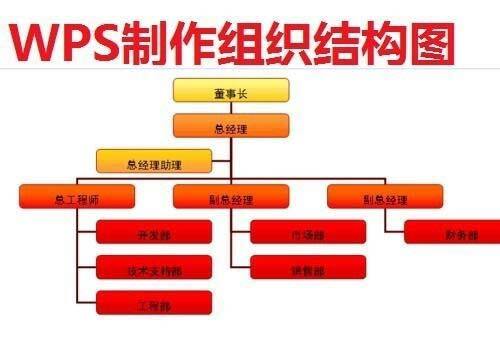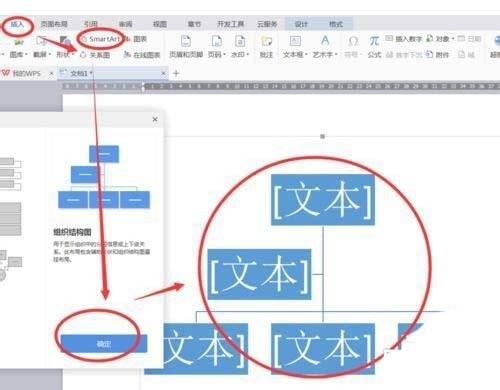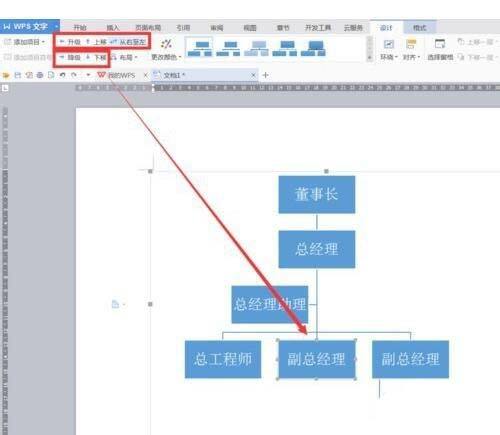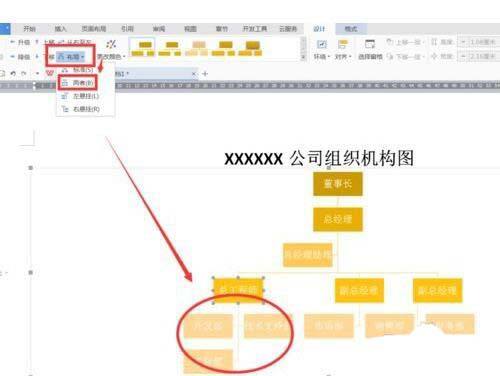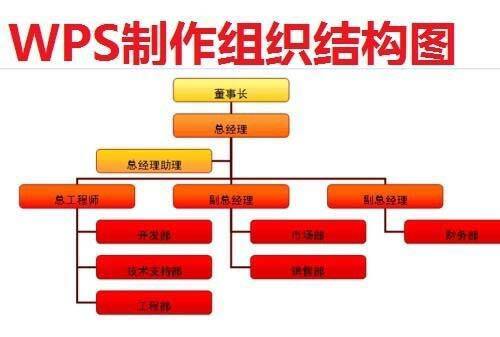wps组织结构图怎么绘制? wps结构图模板的使用方法
办公教程导读
收集整理了【wps组织结构图怎么绘制? wps结构图模板的使用方法】办公软件教程,小编现在分享给大家,供广大互联网技能从业者学习和参考。文章包含407字,纯文字阅读大概需要1分钟。
办公教程内容图文
1、打开WPS文字,新建一个空白文档。点击左上角菜单“插入”,选择“SmartArt”功能,在模板里选择想要的结构图模型,点击确定。
2、通过左上角“添加项目”控制位置(上下前后和助理)来增加或减少结构组成单元;用“添加项目”右侧的左右上下移动来修改或调解结构组成单元的位置。
3、点击左上角的“更改颜色”对组织机构图进行美化。
5、比如选择“二者”,机构图的树状结构下部宽度增加,显得更加美观大方。
WPS怎么设置文档结构图?
WPS怎么制作好看的流程结构图?
WPS怎么使用SmartArt绘制组织结构图?
办公教程总结
以上是为您收集整理的【wps组织结构图怎么绘制? wps结构图模板的使用方法】办公软件教程的全部内容,希望文章能够帮你了解办公软件教程wps组织结构图怎么绘制? wps结构图模板的使用方法。
如果觉得办公软件教程内容还不错,欢迎将网站推荐给好友。